|
Untuk mengatur video dan camera properties dari sebuah webcam, seperti brigthness, contrast, sharpness, exposure, dan lainnya, dapat menggunakan bantuan aplikasi Windows desktop bernama Webcam System Settings (sudah dihapus dari Microsoft Store) atau aplikasi desktop WebcamSettingsTool. Aplikasi desktop ini berguna karena sejak sistem operasi Windows 10 dan 11, jendela dialog untuk webcam settings sifatnya tersembunyi. Sebagai catatan, gambar video yang ditangkap oleh sebuah webcam tidak dapat ditampilkan sekaligus oleh 2 aplikasi/software yang berbeda dalam waktu yang bersamaan. Harus bergantian. Webcam properties juga dapat diakses menggunakan baris perintah program FFmpeg (melalui jendela Command Prompt) berikut ini. ffmpeg -f dshow -show_video_device_dialog true -i video="Nama Webcam" di mana: "Nama Webcam" adalah nama dari webcam yang sedang digunakan, misalnya "Logi C270 HD WebCam". Dengan demikian, penulisan command line di atas menjadi: ffmpeg -f dshow -show_video_device_dialog true -i video="Logi C270 HD WebCam" Adapun untuk mengetahui daftar nama webcam dan device lainnya yang terdapat di komputer/laptop, dapat menggunakan baris perintah FFmpeg seperti ini. ffmpeg -list_devices true -f dshow -i dummy -hide_banner
0 Comments
Leave a Reply. |
AuthorMultimedia Archives
April 2025
Categories |
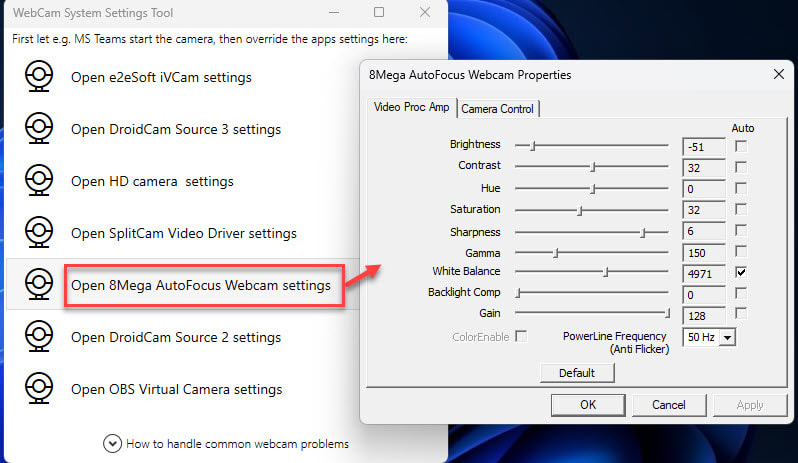
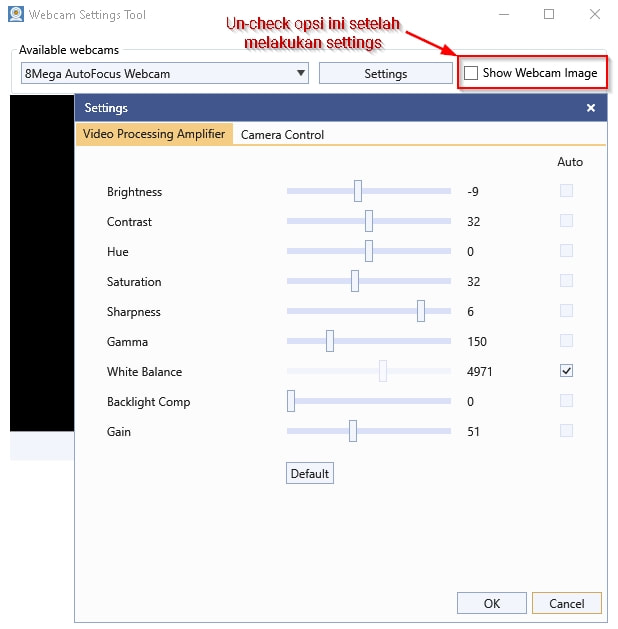
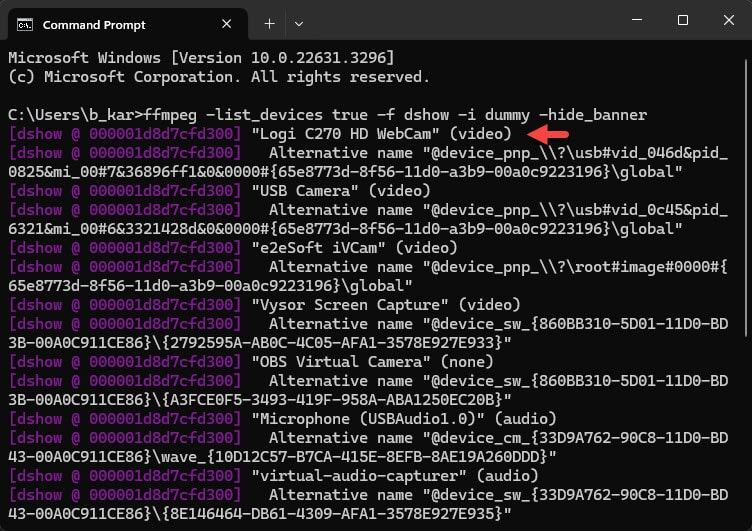
 RSS Feed
RSS Feed